Görüntülerin silinmesi, özellikle kişileri veya nesneleri yeni arka planlar önünde yerleştirirken, görüntü düzenlemede önemli bir beceridir. Bunun için en etkili yöntemlerden biri Photoshop'ta kalem aracı kullanmaktır. Bu kılavuzda, bu aracı kullanarak doğru seçimler yapmayı ve görüntülerinizi en iyi şekilde silmeyi öğreneceksiniz.
En Önemli Bilgiler
- Kalem aracı hassas silme işlemleri yapmayı sağlar.
- Sabır ve pratik, bu aracı etkili bir şekilde kullanmak için önemlidir.
- Yol noktaları ayarlamak ve eğriler oluşturmak temel unsurlardır.
- Düzenleme adımları, kenarları düzleştirmeye ve temiz sonuçlar elde etmeye yardımcı olur.
Adım Adım Kılavuz
Adım 1: Görüntüyü Seç ve Aç
Başlamak için, silmek istediğin görüntüyü Photoshop'ta aç. Arka plan çok bozuksa veya artık kullanılmaz hale geldiyse, klasik bir silme yöntemi uygulamanız önerilir. Bu, daha sonra nesneyi hoş bir arka plana yerleştirmenizi sağlar.
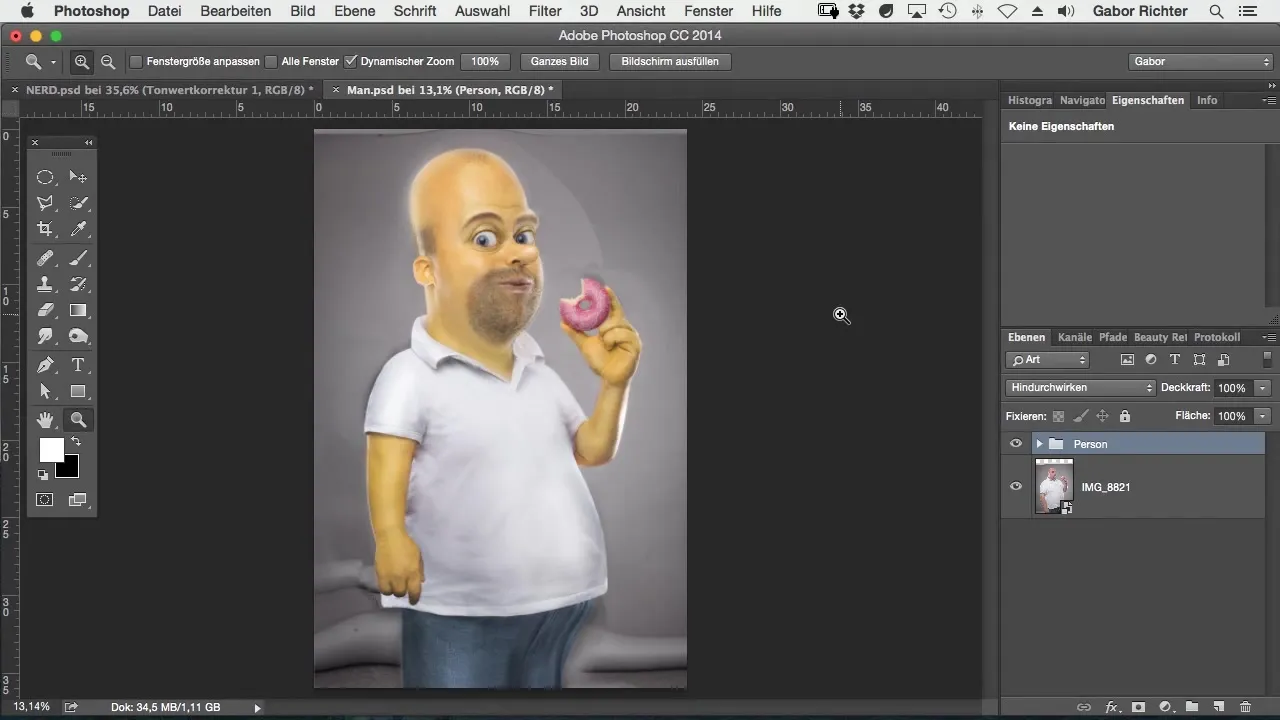
Adım 2: Kalem Aracını Aktif Et
Araç çubuğundan kalem aracını seç. Başlangıçta, hassas noktalar koymanız gerektiği için biraz alışması zor olabilir. Endişelenmeyin, biraz alıştırma ile hızla daha iyi olacaksınız. Aracı kullanmaya başladığınızda, seçiminizi şekillendirmek için birçok olanak sunduğunu göreceksiniz.
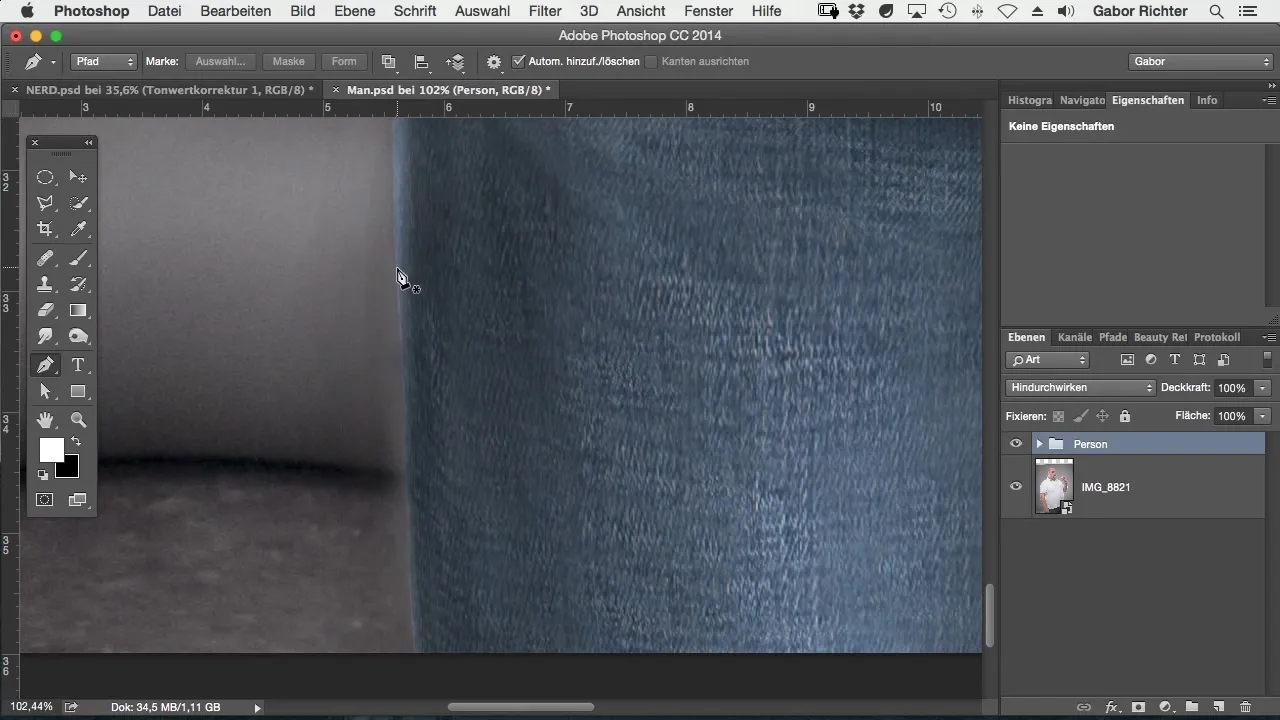
Adım 3: İlk Yol Noktasını Koy
İlk yol noktanızı nesnenin belirgin bir noktasına koyun. Kenara yakın çalışmaktan çekinmeyin, böylece kenarları temiz tutabilirsiniz. İstediğiniz şekli tam olarak yakalamak için birçok küçük nokta koymaya özen gösterin. Noktalar, kalemi kenarlarda hafifçe tutarak birbirine bağlanmalı, böylece eğrilerin ihtiyaç duyulduğu yerlerde şekli daha iyi çizebilirsiniz.
Adım 4: Eğriler Çiz
Eğrili bir motifiniz var mı? Kalemi basılı tutun ve eğriler oluşturmak için bir çizgi çekin. Daha basit alanlar için düz çizgiler de kullanabilirsiniz. Bu yöntem, daha büyük düzensizlikler olmadan bir sonuç elde etmeye özellikle yardımcıdır. Eğer bir yol noktasını yanlış koyduysanız, bunu Command + Z (Mac) veya Ctrl + Z (Windows) ile geri alabilir veya tekrar koyabilirsiniz.
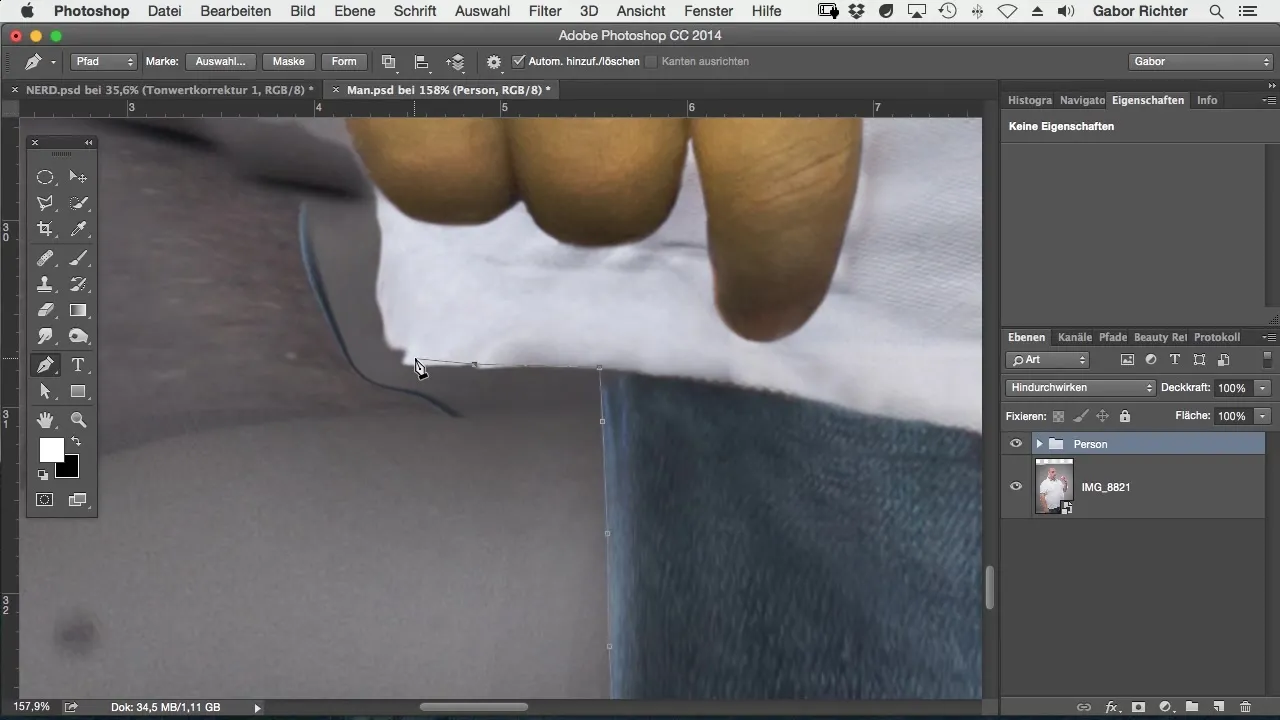
Adım 5: Daha Fazla Kontur Ekleyin
Nesnenizin konturlarını kademeli olarak tamamlamaya odaklanın. İlk adımda çok fazla ayrıntı yakalamaktan kaçının; önce genişçe çalışmak ve sonra ayarlamalar yapmak daha iyidir.
Adım 6: Geri Alma ve Yol Noktaları ile İşlem Yapma
Hataları düzeltmek için birkaç adım geriye gitmeniz gerekiyorsa, Command + Alt + Z (Mac) veya Ctrl + Alt + Z (Windows) tuşlarına basarak birden fazla adımı aynı anda geri alabilirsiniz. Bu, silme işleminde sürecin üzerinde daha fazla kontrol sahibi olmanıza yardımcı olacaktır.
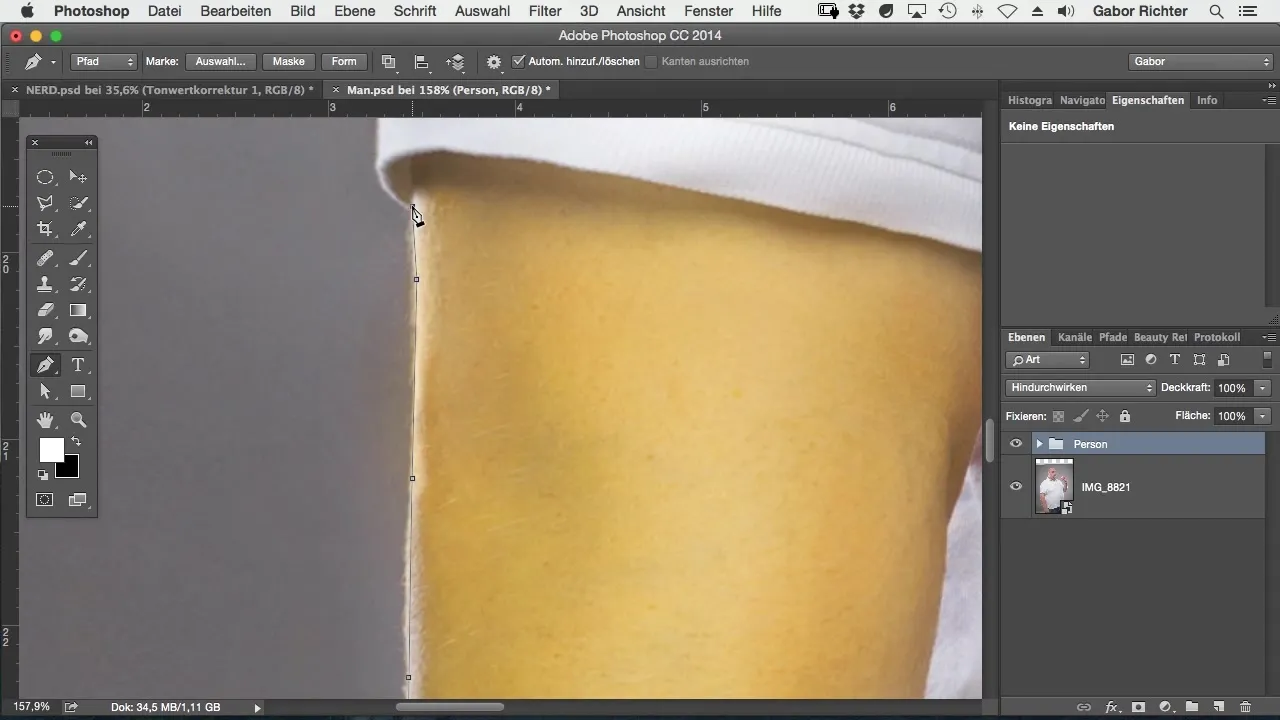
Adım 7: Konturların İncelikleri
İşler tamamlandıktan sonra, nesnenizin kenarlarını dikkatlice kontrol edin ve tüm ince tüylerin ve kirlerin yok olduğundan emin olun. Yolu iyileştirebilir ve en iyi sonucu elde etmek için son ayarlamalar yapabilirsiniz.
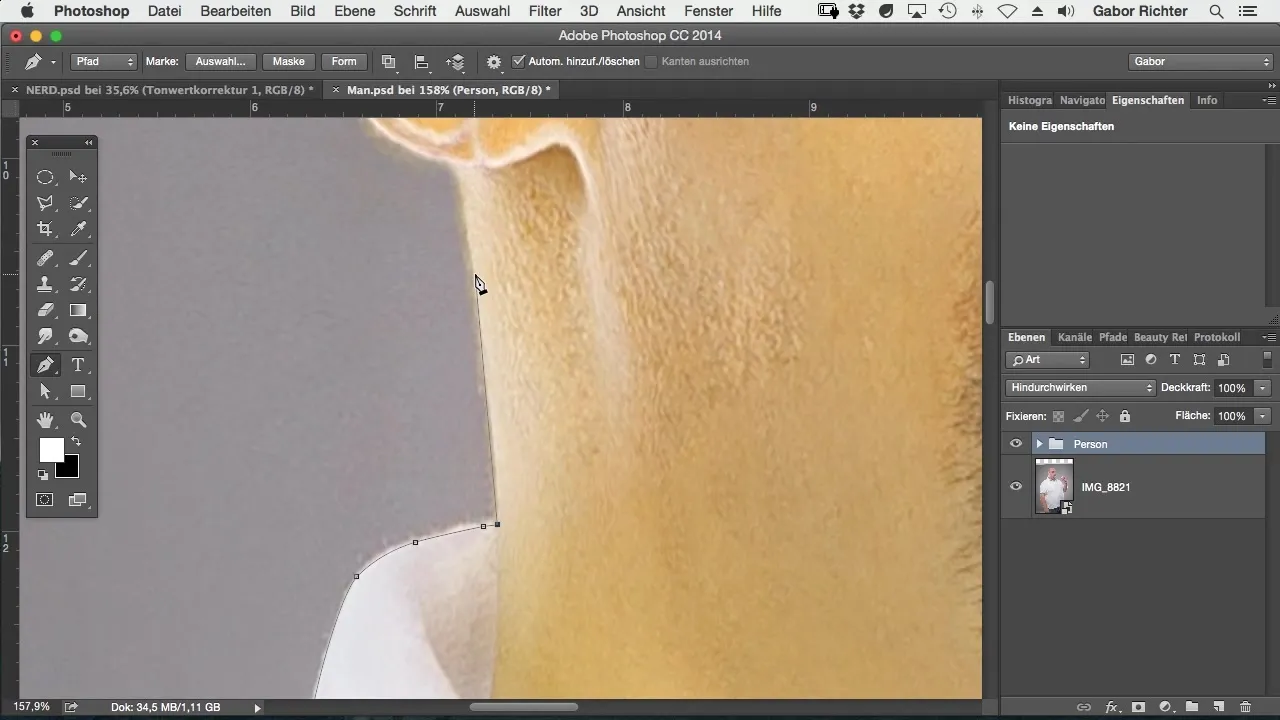
Adım 8: İç Alanı Tamamla
Nesnenizin iç alanını tamamlamayı unutmayın. Bu, delik veya açıklıklar olan nesnelerde özellikle önemlidir. Yol noktalarını koyun ve tüm iç alanın tam olarak yakalandığından emin olun, gereksiz parçaların arka planla kesişmemesine dikkat edin.
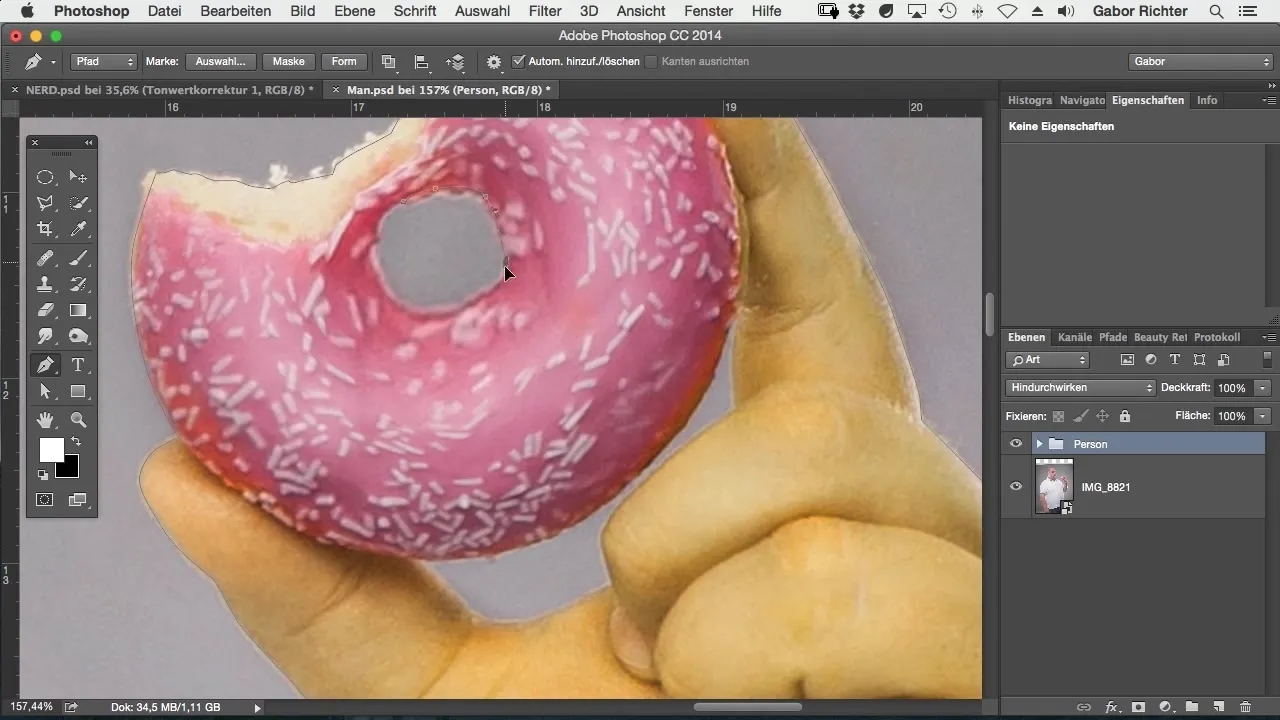
Adım 9: Yolun Tamamlanması
Yolunuz tamamen olduğunda, ilk noktanıza geri dönün ve seçimi kapatmak için üzerine tıklayın. Bu, yolu bir seçim olarak kaydetmenizi sağlar, bu nedenle önemlidir.
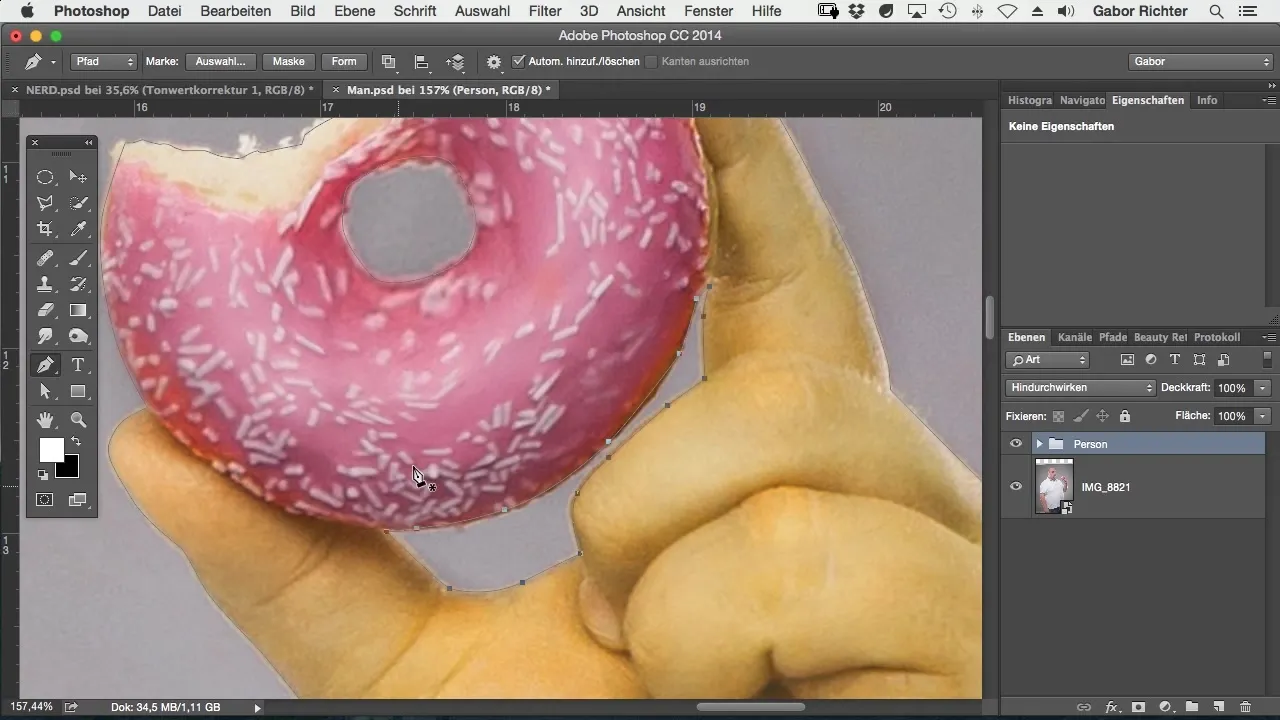
Adım 10: Arka Planı Maskeleme ve Düzenleme
Yolu kapattıktan sonra, penceredeki "Yollar" sekmesine gidin ve maskeleri uygulamak için seçiminizi yapın. Bu, arka planı verimli bir şekilde kaldırmanıza ve yeni bir arka plan yerleştirmenize yardımcı olur.
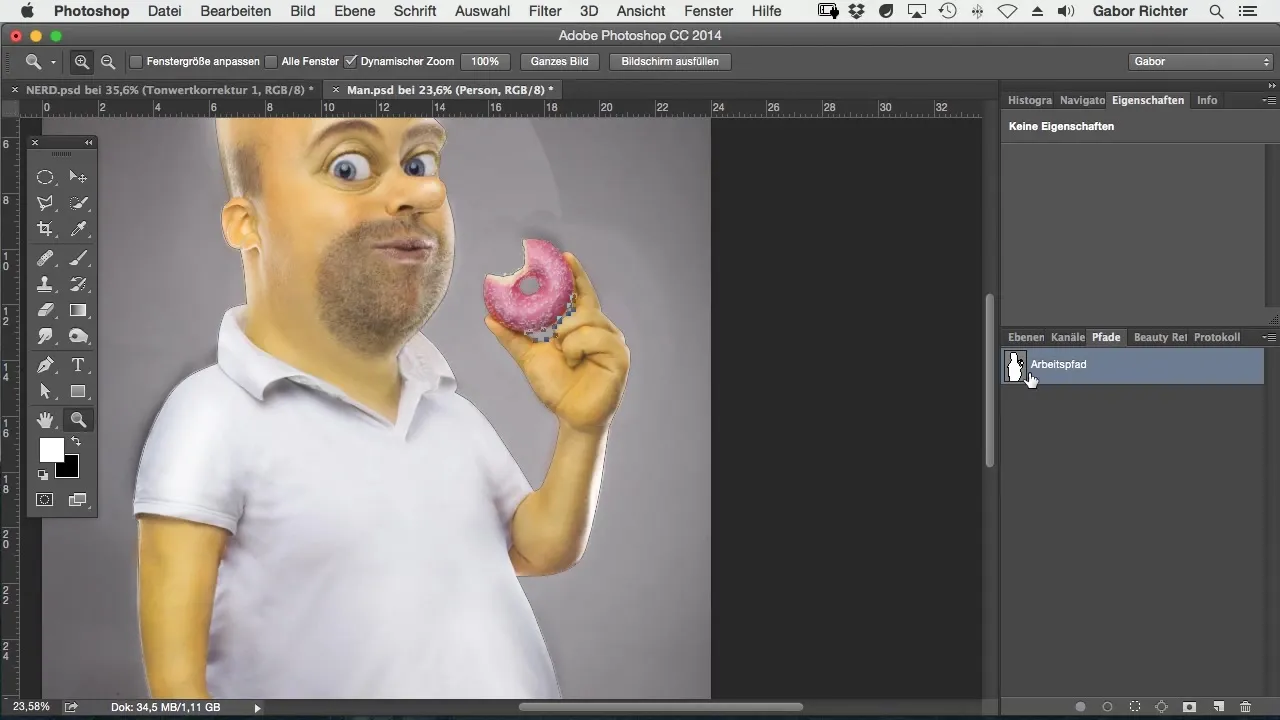
Adım 11: Son İşleme
Artık arka plan bölümünü kaldırmanızı mümkün kılan yeni maske ile "Filtre" kısmına giderek "diğer filtreler" seçeneğini seçin ve karanlık alanları aydınlatmak için kullanın. Bu, nesnenizin kenarlarının daha yumuşak görünmesini ve daha az keskin köşelere sahip olmasını sağlar.
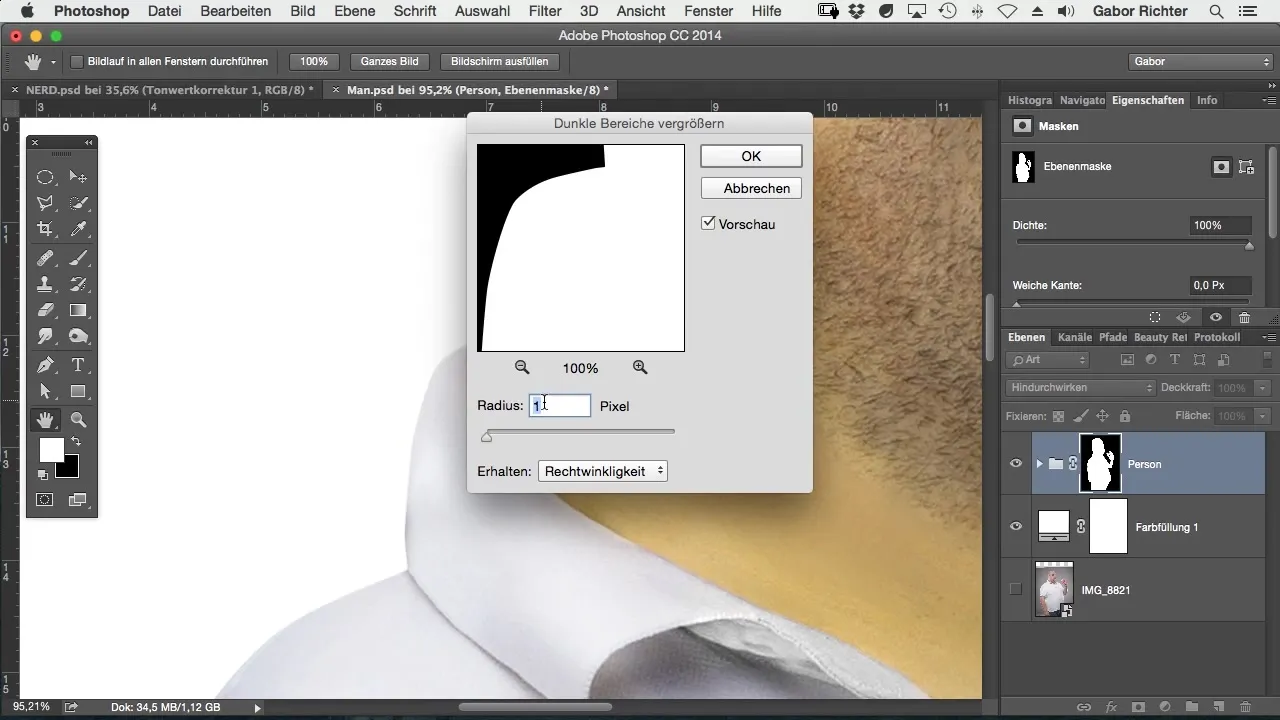
Adım 12: Kenarları Yumuşatma
Nesnenizin kenarlarını hafifçe yumuşatmak için Gauss bulanıklaştırıcıyı kullanın. Çoğu durumda yaklaşık bir piksel yarıçapı yeterlidir ve daha yumuşak ve daha doğal bir görünüm sağlar.
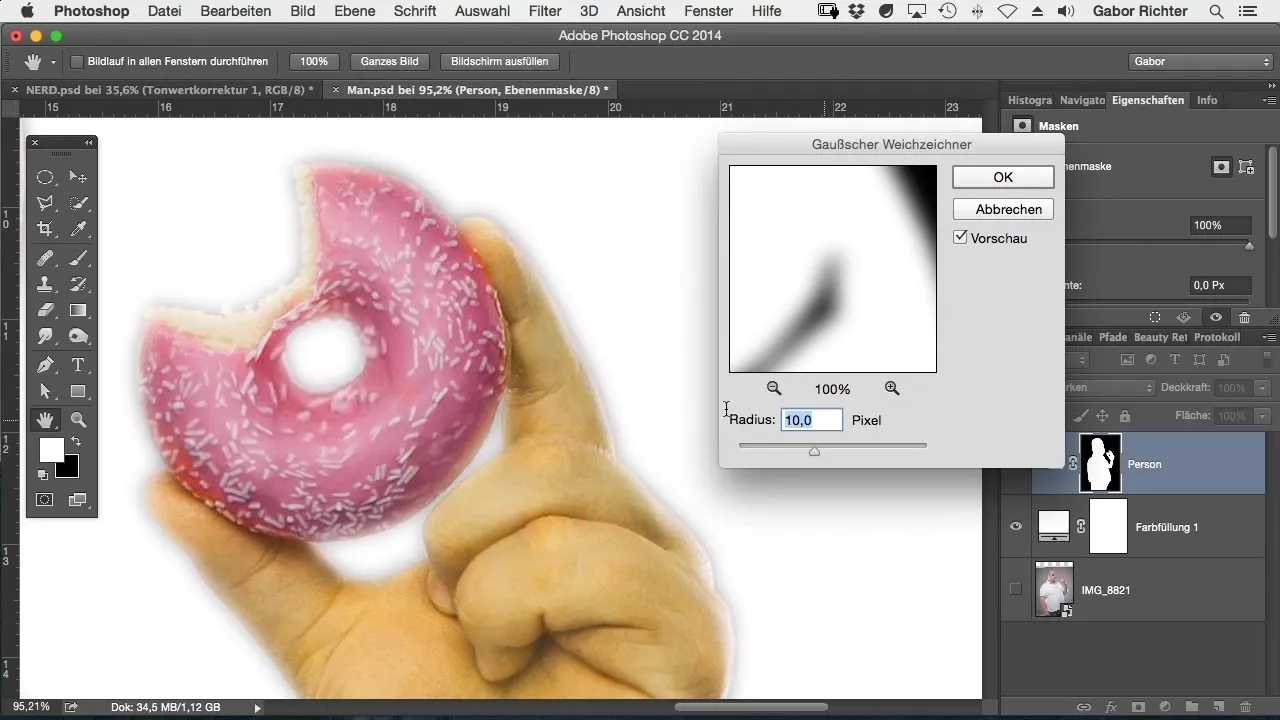
Adım 13: Son Kontrol
Silme işleminizin sonucunu kontrol edin. Artık yeni bir arka plana eklenmek üzere hazır, güzel ve temiz bir nesneniz olmalıdır. Tüm parlamaların ve beklenmedik kenarların kaldırıldığından emin olun.
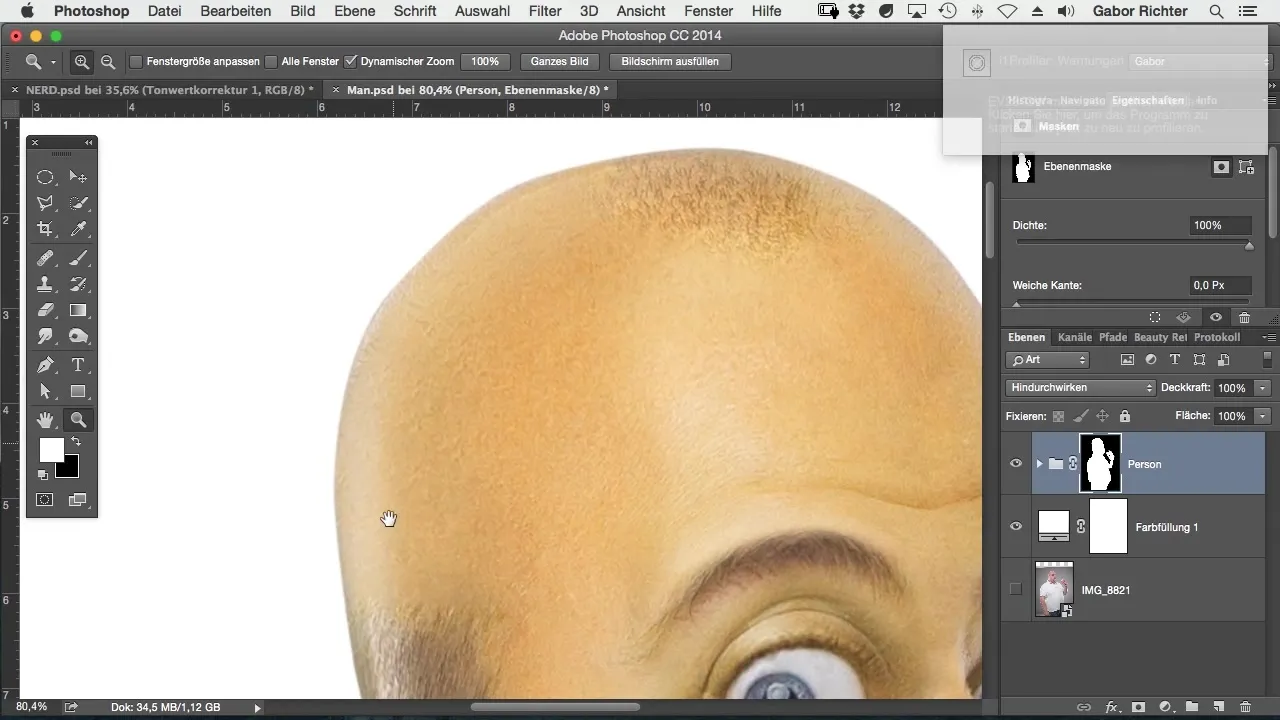
Özet – Photoshop'ta Kalem Aracı ile Silme
Kalem aracıyla silme, özellikle ilk kez kullanıyorsanız zorlayıcı görünebilir. Ancak, sabır ve pratik ile en basit ve etkili yöntem haline gelir ve yüksek kaliteli sonuçlar elde etmenizi sağlar. Konturları temiz tutmaya dikkat edin ve nesnenizi mükemmel bir şekilde silmek için gereken zamanı kendinize tanıyın.
SSS (Sıkça Sorulan Sorular)
Photoshop'ta kalem aracını nasıl aktifleştiririm?Kalem aracını, araç çubuğundaki ilgili simgeye tıklayarak aktifleştirebilirsin.
Küçük yol noktaları koymam neden önemli?Küçük yol noktaları koymak, nesnenizin konturlarını daha hassas bir şekilde çizebilmenizi sağlar ve daha akıcı eğriler oluşturur.
Kontur içinde çalışmanın avantajı nedir?Kontur içinde çalışmak, silme işlemi sırasında gereksiz arka plan parçalarının alınmasını önler.
Hatayı nasıl geri alabilirim?Hataları Command + Z veya Ctrl + Z tuşlarıyla geri alabilirsiniz. Birden fazla adım geri gitmek isterseniz, Command + Alt + Z veya Ctrl + Alt + Z tuşlarına basın.
Seçimimde "parlaklık" oluşmasını nasıl önlerim?Karanlık alanları büyütme filtresini kullanarak ve kenarları Gauss bulanıklaştırıcı ile yumuşatarak parlamaları minimize edin.


